







|
ワークリストには、タスクとのやり取りを行うための Web ベースのユーザ ポータルが用意されています。このポータルを使用して、ユーザはタスクの詳細を表示したり、タスクをライフサイクルに沿って進めていくためのアクションを実行したりできます。タスク プランの各ステップではユニークなアクションを定義できるため、そのステップ独自の考慮事項をユーザに提示できます。
Worklist User Portal は、ステップとアクションのメタデータを使用して各ステップで対話型インタフェースを提供する、多目的ユーザ インタフェースです。特定のステップとアクションを対象としたユーザ インタフェースは、他のステップとアクションのユーザ インタフェースとは異なります。これは、それぞれのメタデータが異なるためです。
Worklist User Portal は、Worklist ドメインの一部であり、ワークリスト ユーザに、それらのユーザが処理を認可されているタスク インスタンスを管理するためのインタフェースを提供します。このポータルでは、タスクの作成、モニタ、および更新を行うための基本的な機能をそのまま使用できます。
Worklist User Portal は、管理者などのユーザおよび通常のユーザの、2 つのタイプのユーザが使用できます。これらのユーザが実行できる機能は、パーミッションによって異なります。
Worklist User Portal は、ステップとアクションのメタデータを使用して各ステップで使用できるインタフェースを表示する、多目的ユーザ インタフェースです。特定のステップとアクションを対象としたユーザ インタフェースは、他のステップとアクションのユーザ インタフェースとは異なります。これは、それぞれのメタデータが異なるためです。たとえば、特定のステップでユーザ インタフェースを表示すると、Worklist User Portal は、タスク プランの設計者がそのステップに定義した説明とアクションを表示します。Worklist User Portal に含まれるのは、ユーザ インタフェースを表示したときに提供されるこれらの情報だけであり、そのステップに関してユーザが求める可能性のあるより細かなニーズ (アクションの必須プロパティの値を入力するために必要な概要情報や、プロパティの結果値を取得するために各タスク プロパティに適用できる計算など) に対応することはできません。
前述の例のように、特定のステップまたはそのステップで実行できるアクションで、カスタマイズされたユーザ インタフェースが必要になる場合があります。ワークリストでは、Web 開発者が特定のステップまたはタスク プラン全体で使用するカスタム Web ユーザ インタフェースを設計できるようにすることで、この拡張性のニーズに対応しています。このカスタム Web ユーザ インタフェースは、カスタム タスク ユーザ インタフェースと呼ばれます。カスタム タスク UI により、Web 開発者は必要な場合にのみカスタム ページをデザインし、それ以外の場合はデフォルトの Worklist User Portal の機能を使用できます。これにより、Worklist User Portal のインタフェースを全面的に置き換える必要なく、ユーザ ポータルのカスタマイズに徐々に投資できます。
タスク プランの特定のステップだけを対象とするカスタム インタフェースを設計することも、タスク プラン全体を対象とするカスタム インタフェースを設計することもできます。
Worklist User Portal にログインするには、以下の手順を実行します。
http://localhost:7001/<Web プロジェクト名>/
Web プロジェクトは、システムのユーザ インタフェースとして機能する、ワークリストの Web アプリケーションと対応しています。詳細については、「Worklist アプリケーション」を参照してください。Internet Explorer などの外部のブラウザ、または、Workshop for WebLogic Platform に付属のデフォルトのブラウザを使用できます。
| 注意 : | ユーザに関連付けられているタスクについての電子メール通知には、特定のタスク インスタンスへの URL が含まれています。この URL をクリックして、Worklist User Portal のタスクにアクセスすることもできます。 |
ユーザに関連付けられている、担当、近日中、期限切れのタスクが、User Portal ホーム ページの該当するポートレットに表示されます。タスク インスタンスを作成するときに従うタスク プランが、[タスクの作成] ポートレットに表示されます。
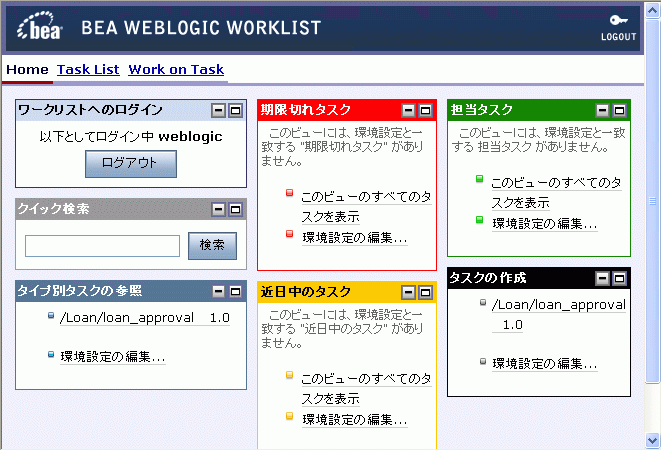
| 注意 : | 作業が完了したら、[ログアウト] をクリックして Worklist User Portal を終了してください。 |
ユーザ ポータルおよびユーザ ポータルのカスタマイズの詳細については、「Worklist User Portal の使用」を参照してください。
ユーザ ポータルの使用とカスタマイズに関連するタスクについて次の表にまとめます。


|